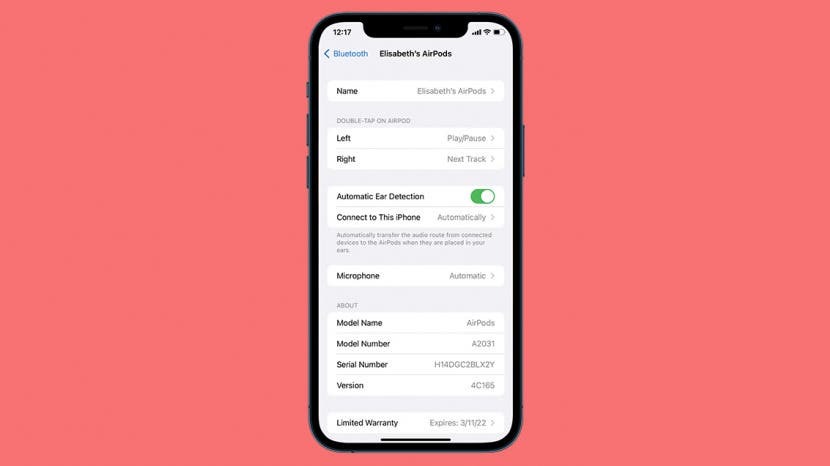
휴대전화를 건드리지 않고도 AirPod 컨트롤을 작동할 수 있다는 사실을 알고 계셨습니까? AirPods의 줄기를 탭하여 오디오 재생을 일시 중지하고 시작할 수 있습니다. 아래에서 모든 세대의 AirPods 및 AirPods Pro를 일시 중지하는 방법을 알아봅니다.
이동:
- AirPods(1세대 및 2세대)를 일시 중지하는 방법
- AirPods Pro 및 Airpods(3세대)를 일시 중지하는 방법
AirPods(1세대 및 2세대)를 일시 중지하는 방법
AirPods을 일시 중지하기 전에 설정이 올바르게 구성되었는지 확인해야 합니다. 방법은 다음과 같습니다.
- AirPods을 넣고 연결되어 있는지 확인하십시오.
- 열려있는 설정.
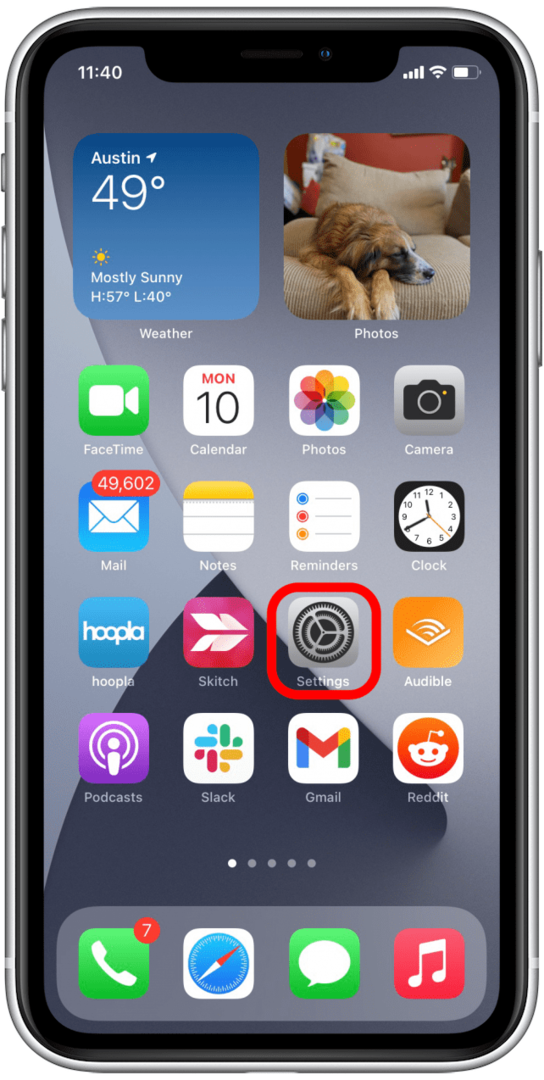
- 수도꼭지 블루투스.
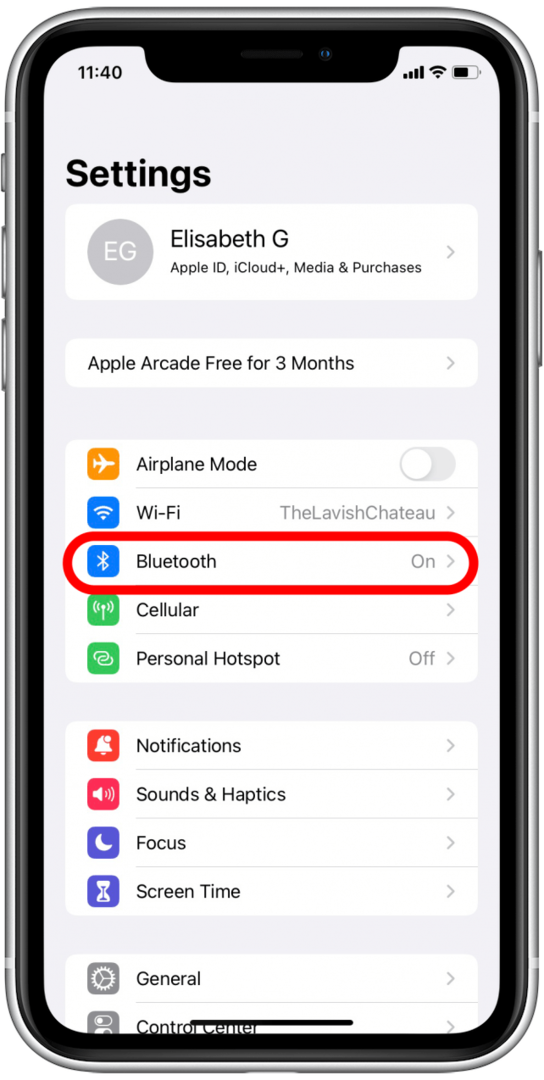
- 탭 정보 아이콘 AirPods 옆에 있습니다.
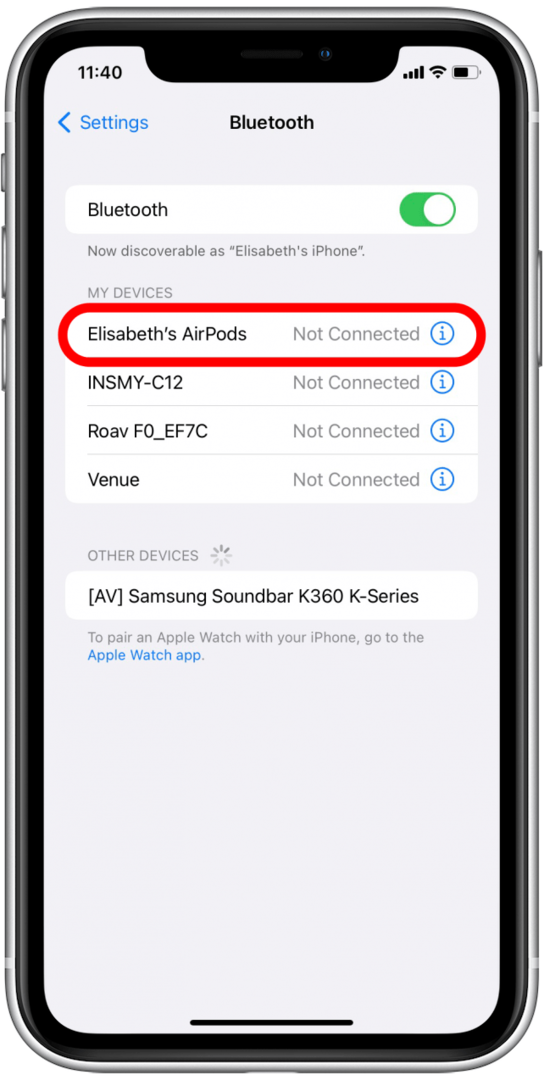
- 둘 중 하나를 탭하세요. 왼쪽 또는 오른쪽 AirPod의 두 번 탭에서.
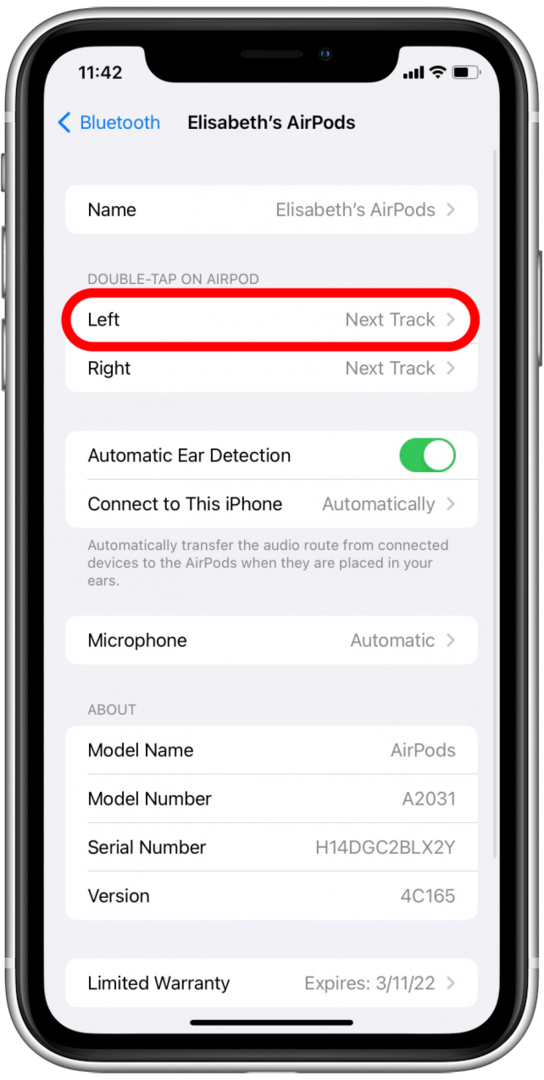
- 수도꼭지 재생/일시정지.
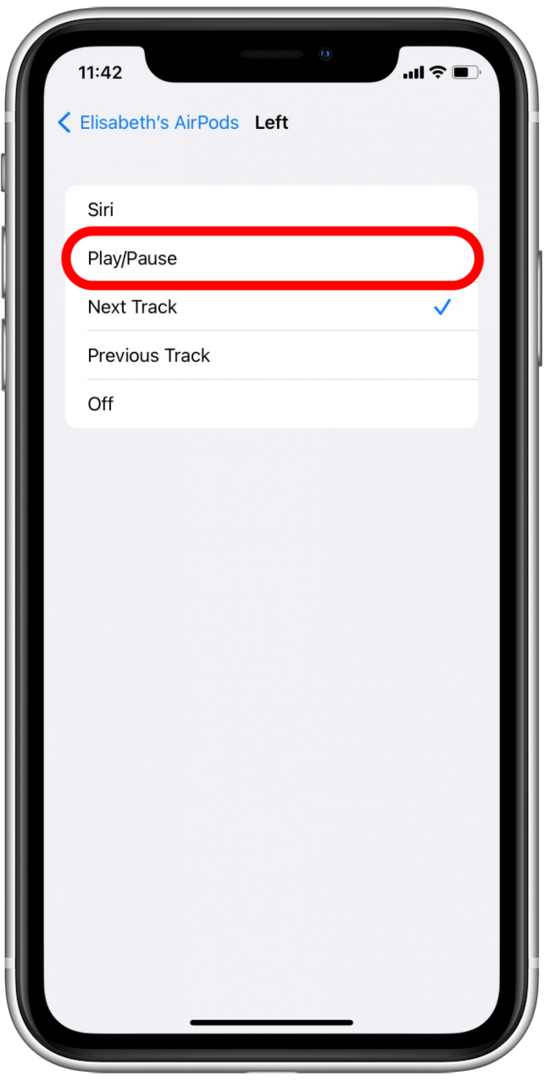
그리고 그게 다야. 이제 AirPods에서 재생을 일시 중지하고 싶을 때마다 5단계에서 선택한 AirPods를 두 번 탭하기만 하면 됩니다. 다시 재생을 시작하려면 다시 두 번 탭하세요.
AirPods Pro 및 AirPods(3세대)를 일시 중지하는 방법
AirPods Pro 또는 3세대 AirPods에서는 재생을 훨씬 더 쉽게 제어할 수 있습니다. AirPods Pro 또는 3세대 AirPods의 줄기에 있는 힘 센서(기본적으로 버튼)를 쥐기만 하면 됩니다. 한 번 누르면 일시 정지, 두 번 누르면 앞으로, 세 번 누르면 뒤로 건너뜁니다. 이것이 AirPods Pro 컨트롤의 전부입니다. AirPods에 대해 자세히 알아보려면 당사에 가입하십시오. 오늘의 팁 뉴스레터.
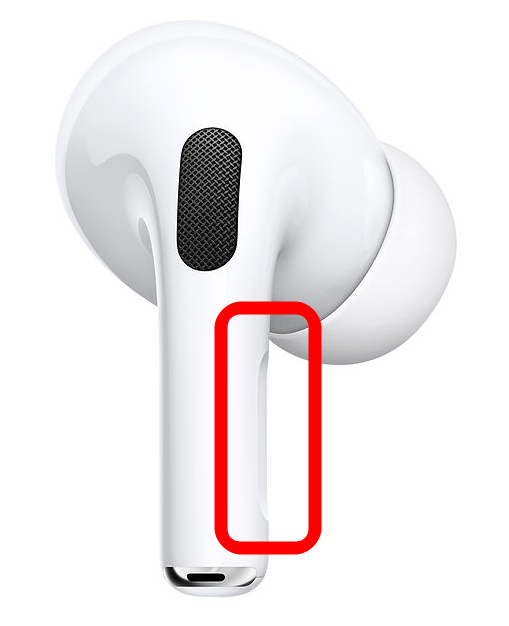
이제 모델에 상관없이 AirPods에서 음악을 일시 중지하는 방법을 알게 되었습니다. 이제 쉽게 재생을 일시 중지하여 친구와 채팅하거나 조용히 할 수 있습니다.